Panopto optager er nyttigt til at optage din video eller skærm på din computer. Det er også tilgængeligt på forskellige online platforme, hvilket er godt nyt for brugerne. Men hvis du er blandt de brugere, der ikke har nogen idé om softwaren, skal du ikke bekymre dig mere. I denne guidepost vil vi give dig en komplet anmeldelse af Panopto Screen Recorder. Vi vil også give et glimrende alternativ til brug på dine Windows- og Mac-computere.
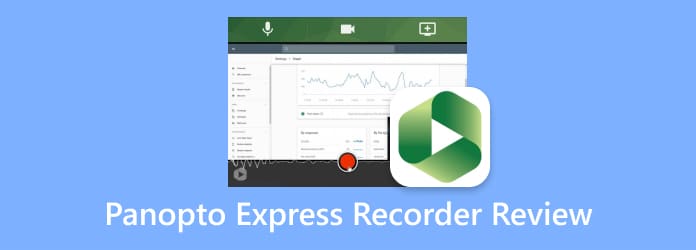
Del 1. Hurtig dom til Panopto Screen Recorder
Panopto Screen Recorder er et onlineværktøj, du kan bruge til at optage en computerskærm. Du kan optage hele din skærm eller en del af skærmen. Du kan også optage næsten alt indholdet på din computer. Det inkluderer forskellige applikationer, vinduer, videoer, tutorials og mere. Hvad mere er, kan Panopto også optage dit webcam effektivt. Ud over det er der en lydoptagelsesfunktion, du kan bruge effektivt. Så hvis du planlægger at optage musik eller lyd til nogle formål, er Panopto en lydoptager til at betjene.
Er det rigtigt for dig?
Hvis du foretrækker at optage din skærm online, så er Panopto det rigtige værktøj for dig. Med denne optager kan du optage alt indholdet fra din skærm. Bortset fra det kan du endda optage lyd fra computeren, hvilket er nyttigt for brugerne.
Del 2. Panopto Screen Recorder-funktioner
Panopto-optagesoftwaren er i stand til at levere forskellige funktioner, du kan nyde at betjene. Så hvis du undrer dig over, hvilke funktioner softwaren kan tilbyde, er vi glade for at guide dig. I dette afsnit vil vi introducere alle de vigtigste funktioner i Panopto, som kan være nyttige for dig under processen.
Skærmoptagerfunktion

Kan Panapto optage en skærm? Nå, svaret er ja. Kernen i Panopto-softwaren er at optage din computerskærm på mange måder. Du kan optage hele din skærm uden problemer. Med det, hvis du planlægger at oprette en video såsom tutorials, instruktionsformål og mere, kan du stole på denne online software. Du kan også optage enhver fane og ethvert vindue på din skærm. Så hvis du overvejer at optage alt indholdet fra skærmen, er denne funktion måske perfekt til dig. Hvad mere er, er der flere muligheder, du kan justere, mens du bruger funktionen. Fra indstillingen Optagelse kan du vælge din foretrukne videodefinition. Disse er SD, HD og Ultra HD. Du kan også slå nedtællingen på 5 sekunder til, før optagelsesprocessen starter. Bortset fra det er der flere muligheder, du kan navigere. Det inkluderer muligheder for videolayout, baggrund og smartkamera.
Lydoptagelsesfunktion

En anden fantastisk funktion, der kan lade dig nyde det, er dens lydoptagelsesfunktion. Denne funktion giver dig mulighed for at optage enhver musik eller lyd på din computer. For eksempel vil du optage din yndlingsmusik og vedhæfte den til din video. I så fald er den bedste måde at spille sangen, mens du bruger lydoptagelse funktion i softwaren. Bemærk, at en mikrofon også anbefales, hvis du vil have en jævn lydoptagelsesproces, når du bruger værktøjet.
Skærmdelingsfunktion

Panopto Screen Recorder er ikke kun velegnet til at optage lyd og video. Hvis du skal opdage mere, så vil du lære, at der er mere, du kan gøre. En anden fantastisk funktion, som værktøjet kan give, er dets evne til at dele skærmen. Med dette, hvis du ønsker at samarbejde med andre brugere og dele din skærms indhold, er Panopto blandt de værktøjer, du kan bruge. Med denne funktion kan du dele og åbne forskellige platforme. Det inkluderer MS-programmer, spil, videoer og mere. Derfor, hvis du planlægger at lade andre se din skærm til nogle formål, ville det være bedst at nyde at bruge denne funktion.
Del 3. Panopto Screen Recorder Pros
Pålidelig skærmoptagelsesfunktion
Bedømmelse: 4
Det her software til skærmoptager kan optage alt fra skærmen. Det kan optage videoer, stillbilleder, lyd, webinarer, tutorials og mere.
Enkel brugergrænseflade
Bedømmelse: 4
Grænsefladen til Panopto Recorder er enkel at se. Ved at se dens hovedgrænseflade kan du allerede forstå dens funktioner, hvilket gør den perfekt til alle brugere.
Tilgængelig på online platform
Bedømmelse: 3.5
Med hensyn til tilgængeligheden kan du få adgang til onlineværktøjet i forskellig software. Den er tilgængelig på Google, Firefox, Microsoft Edge og mere.
Delbar skærm
Bedømmelse: 3.5
Det gode her er, at du kan dele din skærm, når du bruger værktøjet. Med dette, hvis du ønsker at dele information med andre brugere, er Panopto det bedste værktøj at bruge.
Del 4. Panopto Screen Recorder Cons
Kræv internetadgang
Da Panapto Screen Recorder er et onlineværktøj, kræver det en internetforbindelse for at give bedre ydeevne. Så hvis du ikke har adgang til internettet, kan du betjene værktøjet.
Langsom gemmeproces
Når du har optaget videoen eller skærmen, skal du gemme den på din computer. Softwaren har dog en langsom gemmeproces, som kan tage mere tid.
Del 5. Panopto Screen Recorder Alternativ
Panopto Screen Recorder lader brugere optage videoer, skærm, lyd og mere. Der er dog et problem, du kan støde på. Da værktøjet er internetafhængigt, skal du have internetadgang. Men hvis du vil optage en video eller skærm uden behov for en internetforbindelse, skal du bruge Skærmoptager. Når du bruger dette program, er det lige så nemt som 123 at optage din video. Dets optagelsesproces tager kun et par klik, hvilket gør det brugbart for alle brugere. Plus, du kan også bruge dens Snapshot-indstilling til at tage et skærmbillede under optagelsesprocessen. Det kan endda fange enhver del af skærmen, hele skærmen, vinduet og mere. Desuden lader værktøjet dig efter skærmoptagelsesprocessen redigere din video, hvis du vil. Du kan klippe den del af videoen, du ikke vil have med, før lagringsprocessen. Det er også mere tilgængeligt, da du kan bruge programmet på både Mac- og Windows-computere. Så hvis du ønsker en erstatning for Panopto Screen Recorder, skal du bruge Screen Recorder.
Gratis download
Til Windows
Sikker download
Gratis download
til macOS
Sikker download

| Optagere | Interface | Tilgængelighed | Optag telefonskærm | Funktioner | Brugere |
| Panopto skærmoptager | Enkel | Web-platform | Ingen | Optag skærm Skærmdeling Optag lyd | Nybegynder |
| Skærmoptager | Enkel | Windows, Mac | Ja | Optag video/skærm Optag lyd Optag skærm Grundlæggende redigeringsværktøjer | Begynder, dygtig |
Del 6. Ofte stillede spørgsmål om Panopto Express Recorder
-
Er Panopto-skærmoptageren gratis?
Ja det er. Softwaren er gratis og giver dig adgang til dens funktioner. Hvis du vil se softwarens fulde potentiale, er det også bedst at oprette din konto.
-
Hvordan bruger jeg Panopto-skærmoptageren?
Alt du behøver er at navigere til dens officielle hjemmeside. Derefter kan du begynde optagelsesprocessen. Du kan vælge indstillingerne for lyd, video og skærm og apps.
-
Kan elever optage med Panopto?
Helt sikkert, ja. Hvis du er studerende og vil bruge Panopto, kan du gøre det. Du kan bruge softwaren til uddannelsesformål, hvilket gør den til et praktisk værktøj.
-
Hvordan optager man en video på Panopto?
Gå til Panoptos officielle hjemmeside. Klik derefter på videoindstillingen, og vælg den video, du vil optage. Når du er færdig, kan du klikke på den røde knap i den midterste grænseflade.
-
Hvordan optager man en skærm på Panopto?
For at optage din skærm på Panopto skal du gå til Panoptos hovedembedsmand. Derefter vil du se dens hovedgrænseflade. Fra toppen skal du vælge sektionen Skærm og apps. Derefter kan du vælge, hvilken skærm du vil optage. Når du har valgt, skal du trykke på den røde knap for at optage skærmen.
Afslutter
Det her Panopto optager anmeldelse gav dig nok indsigt om softwaren. Det inkluderer dets optagefunktion, som hjælper brugere med at optage deres skærm. Du skal dog have en internetforbindelse for at bruge softwaren. I så fald kan du prøve at bruge en optager, der kan downloades, f.eks Skærmoptager. Programmet giver dig mulighed for at optage din skærm eller video uden at kræve en internetforbindelse.
Mere fra Blu-ray Master
- Monosnap-anmeldelse: Skærmbilledesoftware til Windows og Mac
- Lad os diskutere Snipaste: Et værktøj til at fange skærme
- Komplet oversigt over Shottr: Et nyttigt værktøj til skærmoptagelse
- [Seneste] 10 bedste HD-skærmoptagere til Windows/Mac/iPhone/Android
- [2024 Redaktør valgt] Anmeldelse af Bedste 6-skærmoptager | Windows & Mac
- Top 5 Open Source-skærmoptagere til Windows 10/Mac


